Sketch 图片
图片
Sketch 不是一个位图编辑器,所以我们的图片编辑功能比较有限。但是 Sketch 3 改进了这一点,现在能更好的处理文件中的图片。
值得注意的是,你可以将任何图层变成一个扁平的位图,通过进入 图层 > 将选区变成位图 (Layer > Flatten Selection to Bitmap)。
位图编辑
Sketch 中的位图编辑有很大的提升,现在也有一个得体的 UI 来专门展示。
选中一个图片,双击它进入编辑模式,你会看见检查器里出现了几个特殊的工具,但是你需要先在画布上设立一个选区,然后再选择编辑工具。
・选区:在图片上选择一个矩形区域
・魔棒:单击画布上任一点开始拖拽以选择一个区域,拖拽的范围越大,容差就会越大。
值得注意的是,你可以按住 shift 来同时添加多个选区,或者按住 option 键从已有选区中取差集。一旦确立好选区,你可以剪切/复制选区来创建一个新的位图,或者用以下四种工具再来编辑。
・反向:当前未被选中的区域会被选中,反之亦然。
・剪裁:剪去选区之外的区域。
・填色:为选区填充特定颜色。会出现拾色器供你选择颜色。
・矢量化:将选区转变为的图形图层,与魔棒工具结合能发挥强大功能。
当你结束对位图的编辑,只需单击图片外任一点,或按下 return 键/ escape 键即可退出编辑模式。

九宫格
正常情况下,你缩放一个位图时,他们会对称的向各个方向变化。但有时这并不是你想要的,比如说你在做一个网页设计,你也许会想要一个 safari 里的白色背景,随着网页内容变多而变长。
我们特意增加了针对图片的九宫格缩放来解决这个问题。进入 图层 > 转化为九宫格图片 (Layer > Convert to Nine-slice Image),你会发现图片被划分为了9个区域。你可以单击拖拽四个中心点的任一个来调整9个区域。

下次你再缩放这个图片时,变只会向某一个方向移动和伸展,并按比例的缩放中心的部分。
色彩校正
如果你想微调一张现有图片的颜色,那可以使用检查器中的色彩校正面板来实现,在这,你可以改变图片的饱和度,亮度和对比色。
需要注意的是,这一个不破坏原图的操作,所以你稍后还可以再次更改这些参数。
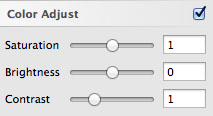

 免费 AI IDE
免费 AI IDE



更多建议: